一.单DNS服务配置:
DNS服务的配置:
yum -y install bind
vim /etc/named.conf
修改:
listen-on port 53 { any; };
allow-query { any; };
vim /etc/named.rfc1912.zones
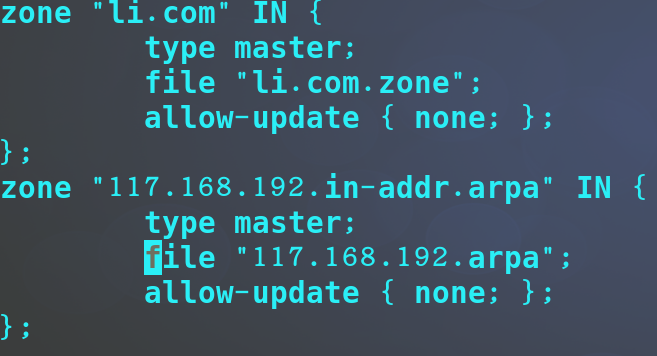
cd /var/named
ls
cp named.localhost li.com.zone -p
cp named.loopback 117.168.192.arpa -p
vim li.com.zone

vim 117.168.192.arpa
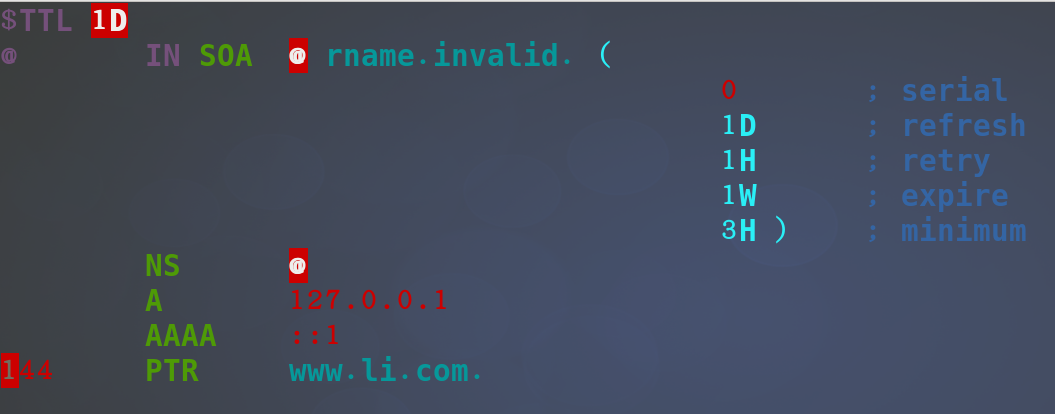
service named restart
客户端配置DNS,然后进行访问
二.主从DNS服务配置:
【主DNS服务器:】
yum -y install bind
一.DNS主配置文件:
【IP——192.168.117.129】
vim /etc/named.conf
修改:
listen-on port 53 { any; };
allow-query { any; };
监听any
any 允许谁查询
注释:
// dnssec-enable yes;
// dnssec-validation yes;
//include "/etc/named.root.key";
主DNS用来存储数据
对外提供查询的都是从DNS服务器
DNS是包含关系
二.申明区域配置文件
vim /etc/named.rfc1912,zones
最后一行添加:用来申明从DNS服务器的IP地址
配图:

zone "li.com" IN {
type master;
file "li.com.zone";
allow-transfer { 192.168.117.141; };
};
zone "117.168.192.in-addr.arpa" IN {
type master;
file "117.168.192.arpa";
allow-transfer { 192.168.117.141; };
};
三.区域配置文件:
cd /var/named/
cp -p named.localhost li.com.zone
vim li.com.zone
添加:
配图:
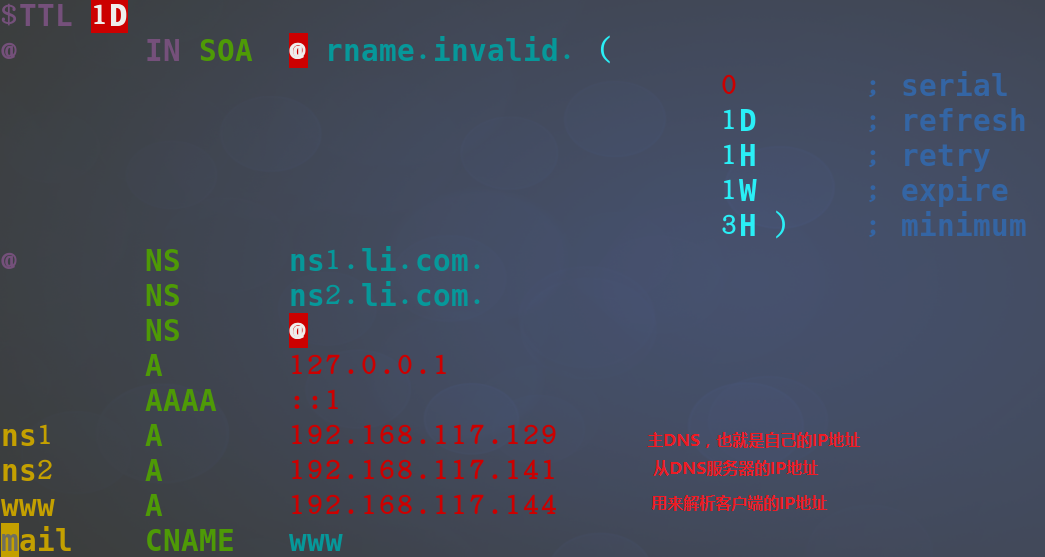
$TTL 1D
@ IN SOA @ rname.invalid. (
0 ; serial
1D ; refresh
1H ; retry
1W ; expire
3H ) ; minimum
@ NS ns1.li.com.
NS ns2.li.com.
NS @
A 127.0.0.1
AAAA ::1
ns1 A 192.168.117.129
ns2 A 192.168.117.141
www A 192.168.117.144
mail CNAME www
cp -p named.loopback
117.168.192.arpa
vim 117.168.192.arpa
配图:
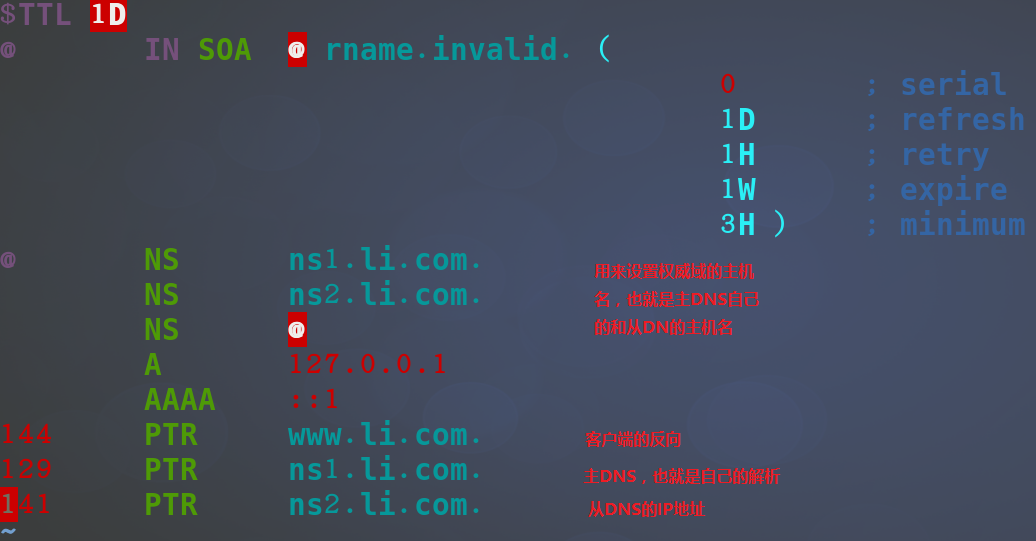
添加:
$TTL 1D
@ IN SOA @ rname.invalid. (
0 ; serial
1D ; refresh
1H ; retry
1W ; expire
3H ) ; minimum
@ NS ns1.li.com.
NS ns2.li.com.
NS @
A 127.0.0.1
AAAA ::1
144 PTR www.li.com.
129 PTR ns1.li.com.
141 PTR ns2.li.com.
*******************************
【从DNS服务器:】
【IP——192.168.117.141】
主配置文件
vim /etc/named.conf
any
any
注释掉所有的dns和最后一行
申明区域配置文件
vim /etc/named.rfc1912.zones
配图;
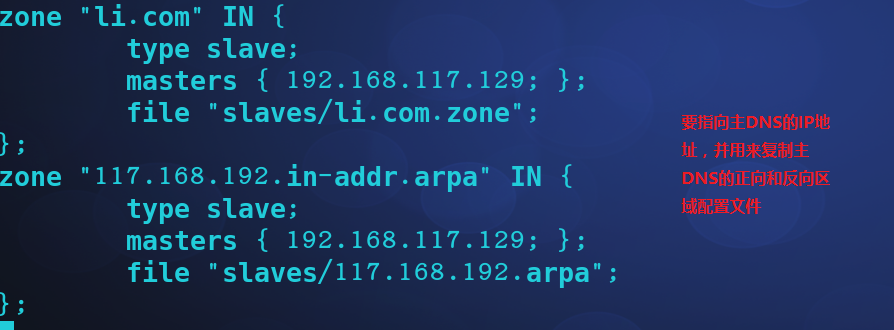
zone "li.com" IN {
type slave;
masters { 192.168.117.129; };
file "slaves/li.com.zone";
};
zone "117.168.192.in-addr.arpa" IN {
type slave;
masters { 192.168.117.129; };
file "slaves/117.168.192.arpa";
};
从配置文件是不用编辑区域配置文件的,会把主DNS文件的区域文件复制过来,只要在以下目录中查看到即可
ls /var/named/slaves
117.168.192.arpa li.com.zone
**************************
【客户端配置DNS】
setup——网络配置——DNS配置——主DNS配置
vim /etc/resolv.conf
看到:nameserver 192.168.117.129
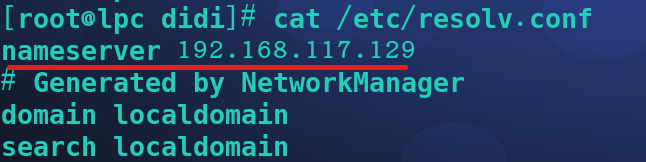
验证:ping www.li.com
或者:nslookup